ページヘッダーとフッター
通常、出版物のほとんどのページのヘッダーまたはフッターにページ番号が含まれます。他にも、ページが所属するセクションや章の名前が含まれる場合があります。
これらの内容は、通常、マスターページのヘッダーまたはフッターにフィールド(プレースホルダー)として追加されます。そのマスターページが適用されているページでは、フィールドに自動的に正しい値が表示されます。
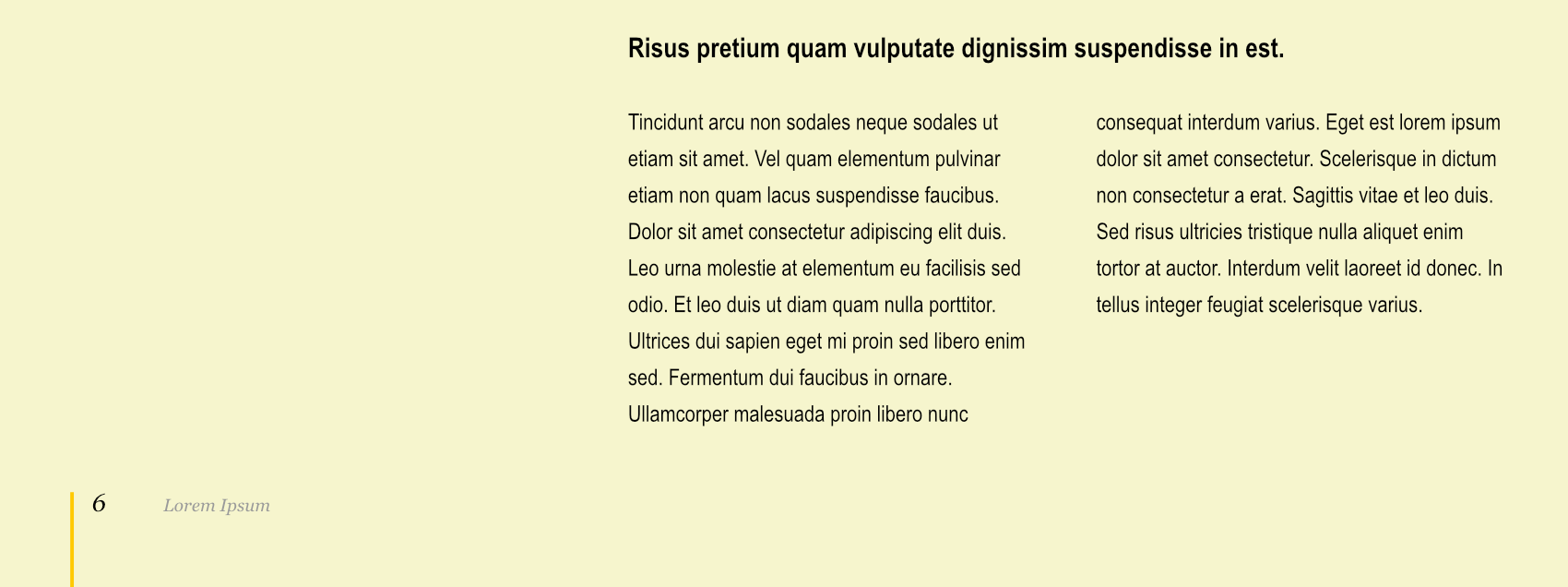
通常、出版物のほとんどのページのヘッダーまたはフッターにページ番号が含まれます。他にも、ページが所属するセクションや章の名前が含まれる場合があります。
これらの内容は、通常、マスターページのヘッダーまたはフッターにフィールド(プレースホルダー)として追加されます。そのマスターページが適用されているページでは、フィールドに自動的に正しい値が表示されます。
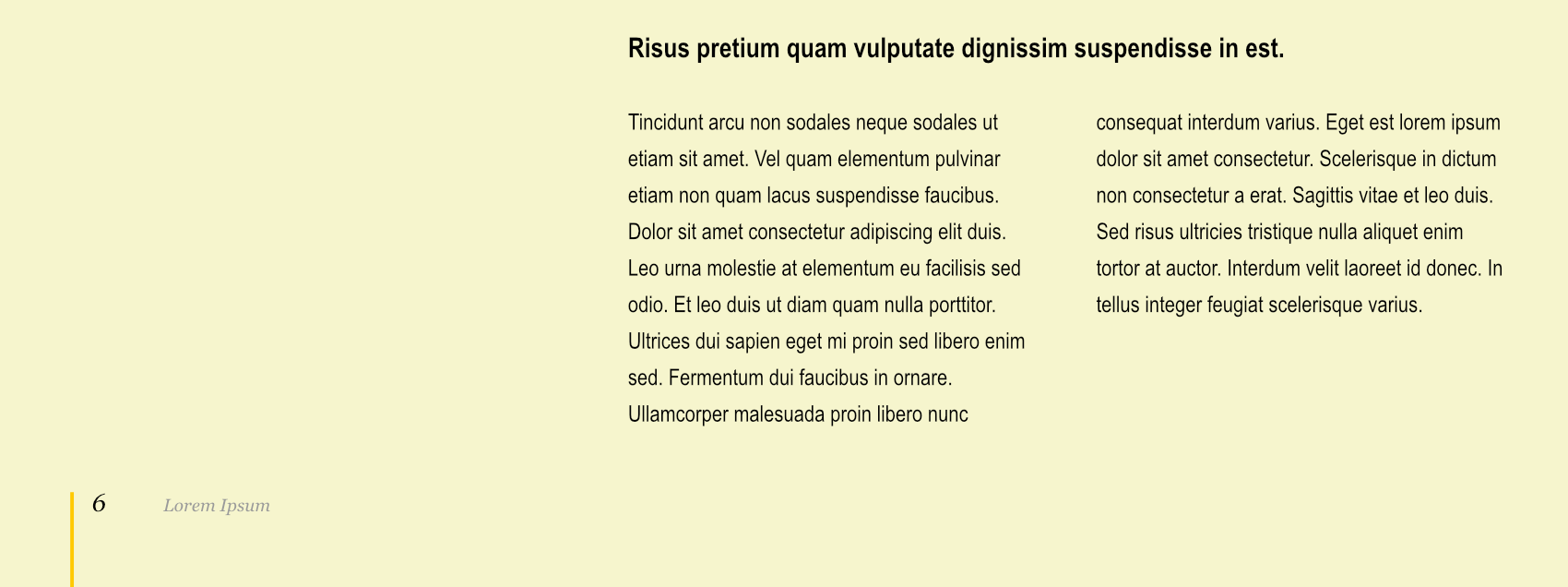
[ページ]パネルの[セクション]で、ページ番号の書式とスタイルを設定できます。この機能では、複数のセクション(前書き、目次、序論など)を作成して名前を付けたり、異なる開始ページ番号や番号のスタイルを適用することができます。
ページ番号は([フィールド]パネルまたはオンスクリーンキーボードのInsertボタンで)フィールドとして挿入され、動的に更新されます。
ページ番号付けを出版物の冒頭のセクション(目次または前書き)で表示しないようにする場合は、ページ番号フィールドを含むマスターページをそれらのページに割り当てないでください。
印刷物内のページの位置を識別する名前は、フィールドとして挿入されます。つまり、ページが属するセクション名を表示するフィールドを使用できます。[ページ]パネルの[セクション]でページ範囲のセクション名を指定できます。
または、ランニングヘッダーを使用して、同じページまたは前のページに、特定の段落または文字スタイルで書式設定されたテキストを表示させることもできます。ランニングヘッダーのテキストは、別のテキストスタイルが適用されている箇所まで複数ページにわたって「ランニング」します(つまり、それまで変更されません)。
次のソースオプションからランニングヘッダーのテキストのソースを指定できます。
[ランニングヘッダー]フィールドの書式設定オプションを使用すると、フィールドによって表示されるテキストの量を制限できます。これは、ソーステキストが長すぎて完全に表示できない場合、または他の外観的理由です。
ランニングヘッダーを使用すると、テキストの文字表記を変換したり、単にソースの文字表記を繰り返すことができます。
ランニングヘッダーでは、次の書式設定オプションを使用できます。
マスターページでは、ページ番号はハッシュ記号(#)で表され、ページの名前はプレースホルダーテキスト(<セクション名>または<ランニングヘッダー>)で表されます。これらはマスターページが適用される印刷物のページの実際のページ番号と名前に置き換えられます。
次のいずれかを行います。